Руководство по восстановлению удалённых файлов
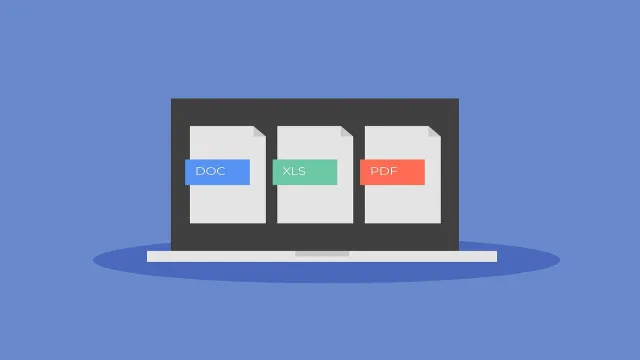
В этом руководстве мы рассмотрим основные способы восстановления удалённых файлов, доступные даже новичкам, и подскажем, когда лучше обратиться к профессионалам.
Когда вы удаляете файл, он не исчезает мгновенно с диска. Операционная система просто помечает его место как «свободное для записи». Пока новые данные не займут это пространство, восстановить удалённые файлы вполне реально.
Перед тем как использовать сложные методы, убедитесь, что файл не находится в Корзине:
- Откройте Корзину на рабочем столе.
- Найдите нужный файл.
- Кликните правой кнопкой и выберите «Восстановить».
Важно: Корзина очищается вручную или автоматически после определённого времени.
Использование встроенных возможностей Windows
Восстановление предыдущих версий файлов
Если включено восстановление системы или теневое копирование, можно вернуть файл к более ранней версии:
- Откройте папку, где находился удалённый файл.
- Щёлкните правой кнопкой мыши на пустом месте и выберите «Восстановить прежнюю версию».
- Выберите подходящую версию и восстановите файл.
Специализированные программы для восстановления
Если файл исчез без следа, помогут программы для восстановления данных:
Популярные инструменты:
- Recuva (бесплатная и простая в использовании)
- EaseUS Data Recovery Wizard (поддерживает глубокое сканирование)
- R-Studio (профессиональный инструмент для сложных случаев)
- Disk Drill (дружелюбный интерфейс и поддержка множества форматов)
Как восстановить файлы через программу:
- Установите программу на другой диск (не на тот, откуда пропали файлы!).
- Запустите сканирование потерянных данных.
- Найдите нужные файлы и сохраните их на внешний накопитель.
Важно: Чем меньше операций было выполнено после удаления, тем выше шанс на восстановление.
Для USB-накопителей и карт памяти применяются те же методы, что и для жёстких дисков. Однако для SSD с активным TRIM шансы на восстановление значительно ниже, так как удалённые данные физически стираются.
Что категорически нельзя делать после удаления файлов
- Не устанавливайте программы на диск с потерянными данными.
- Не записывайте новые файлы на этот диск.
- Не дефрагментируйте диск! Это уничтожит остатки данных.
Когда стоит обратиться к профессионалам
- Диск физически повреждён (шумит, не определяется).
- Важность данных крайне высока.
- Нужен комплексный анализ RAID-массивов.
В таком случае не экспериментируйте самостоятельно — обращение в специализированные центры увеличит шанс на успешное восстановление.
Краткий чек-лист для быстрого восстановления
- Проверьте Корзину.
- Попробуйте восстановить предыдущую версию файла.
- Используйте специализированные программы.
- Работайте только с копией повреждённого диска, если возможно.
- При необходимости — обратитесь к профессионалам.
Как избежать потери данных в будущем
- Делайте регулярные резервные копии.
- Используйте облачные хранилища (OneDrive, Google Drive и пр.).
- Установите программное обеспечение для автоматического бэкапа.
- Следите за состоянием жёстких дисков с помощью S.M.A.R.T-мониторинга.
Восстановление данных — это всегда борьба с временем и риском. Но если быстро принять меры и использовать правильные инструменты, шансы вернуть ценные файлы остаются очень высокими!
